Удаленное управление рабочим столом в LUbuntu
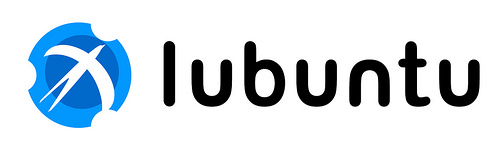
Сегодня понадобилось под одну задачу, запустить старый сервачок. Это я сделал без особых усилий. Следующей задачей, мне необходимо было какое-нибудь решение, для более удобного управления им. Т.к. там стоит Desktop версия дистрибутива LUbuntu, то я подумал, что мне будет довольно удобно управлять им с моего ПК, посредством удаленного рабочего стола..
Первым делом, я почитал что предлагают в инете, а так же посмотрел что есть в пакетах, таким образом в качестве server-а, я выбрал x11vnc.
Он установился довольно просто:
|
1 2 3 |
sudo apt-get install x11vnc |
далее потребовалось сгенерировать пароль, что я и сделал:
|
1 2 3 |
sudo x11vnc -storepasswd |
пароль сгенерировался в папке пользователя: /home/user/.vnc/passwd
теперь уже можно попробовать запустить сервер:
|
1 2 3 |
x11vnc -forever -usepw |
после запуска он сообщит что работает, на порту 5900
Отлично, теперь не выключая сервер, я скачал к себе на windows машину, последний vnc-клиент: UltraVNC
В поставке был как клиент, так и сервер, я установил только клиент.
Запустив его, я ввел ip адрес и порт, в формате: 192.168.0.100:5900 и вуаля, я увидел свой рабочий стол сервачка.
Осталась самая малость, установить его в автозагрузку и сменить порт, в качестве порта я выбрал 45000, а в автозагрузку, добавил так:
|
1 2 3 |
sudo mcedit /etc/init/x11vnc.conf |
после этого я добавил туда следующее:
|
1 2 3 4 5 6 |
start on login-session-start script x11vnc -rfbauth /home/USERNAME/.vnc/.passwd -rfbport 45000 -display :0 -auth /var/run/lightdm/root/:0 -forever -bg -o /var/log/x11vnc.log -noxrecord -noxfixes -noxdamage -nomodtweak -ncache 10 end script |
Учтите, что Вам понадобиться заменить USERNAME на ваше имя в системе, либо вообще указать другой путь, если вы сгенерировали пароль в другое место.
После этого осталось перезагрузиться, для проверки работоспособности системы:
|
1 2 3 |
sudo reboot |
Вот и все, в этот раз получить желаемое оказалось достаточно просто.
Author: | Rating: / | Tags:

Leave a Reply